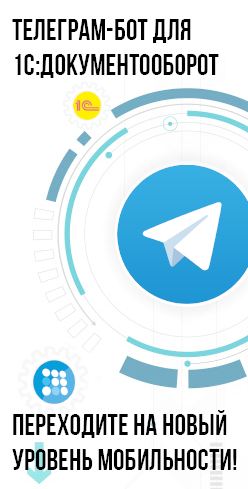Поэтому необходимо запустить клиентское приложение «1С:Предприятие», в появившемся окне «Запуск 1С:Предприятия» нажать кнопку «Добавить». В появившемся окне «Добавление информационной базы/группы» убедитесь, что выбрано «Создание новой информационной базы» и нажмите «Далее».
Убедитесь, что выделено «Создание информационной базы из шаблона», выделите требуемый шаблон и нажмите кнопку «Далее».
В поле «Укажите наименование информационной базы» введите название, которое будет отображаться в окне «Запуск 1С:Предприятия», в поле «Выберите тип расположения информационной базы» укажите «На сервере 1С:Предприятия» и нажмите кнопку «Далее».
В появившемся окне следует заполнить поля:
- «Кластер серверов 1С:Предприятие» впишите IP-адрес или имя компьютера, на котором запущены службы сервера «1С:Предприятие»;
- В поле «Имя информационной базы в кластере» укажите желаемое имя информационной базы (например, doc);
- В поле «тип СУБД» укажите «MS SQL Server»;
- В поле «Сервер баз данных» укажите IP-адрес компьютера либо имя компьютера на котором запущены службы MS SQL;
- Поле «Имя базы данных» во избежание путаницы можно заполнить как и «Имя информационной базы в кластере»;
- В поле «Пользователь базы данных» укажите имя пользователя, имеющего права на администрирование MS SQL (по умолчанию — sa);
- В поле «Пароль пользователя» укажите пароль пользователя, указанного на предыдущем шаге;
- Убедитесь в том, что в поле «Смещение дат» указано «2000»;
- Убедитесь в том, что флаг «Создать базу данных в случае ее отсутствия» установлен;
- Убедитесь в том, что флаг «Установить блокировку регламентных заданий» не проставлен;
- Поле «Язык (Страна)» установите в значение «русский (Россия)».
В появившемся окне убедитесь, что установлены следующие параметры:
- В поле «Вариант аутентификации» установлен флаг «Выбирать автоматически»;
- В поле «Скорость соединения» установлен флаг «Обычная»;
- Поле «Дополнительные параметры запуска» пустое;
- В поле «Основной режим запуска» установлен флаг «Выбирать автоматически»;
- Поле «Версия 1С:Предприятия» содержит значение «8.3».
После проведения описанной операции, в MS SQL Management studio необходимо настроить параметры плана обслуживания и установить расписание для него, это позволит содержать базу данных в рабочем состоянии и проводить резервное копирование.
Параметры в описанной операции можно менять в соответствии с вашими потребностями.